Brukerveiledning for Pages for Mac
- Velkommen
- Nytt
-
- Endre font eller fontstørrelse
- Angi en standardfont
- Uthevet, kursivert, understreket og gjennomstreket
- Endre farge på tekst
- Legg til skygge eller kontur for tekst
- Endre bruk av store og små bokstaver for tekst
- Kopier og lim inn tekststiler
- Legg til en uthevingseffekt på tekst
- Formater bindestreker, tankestreker og anførselstegn
-
- Bruk iCloud Drive med Pages
- Eksporter til Word, PDF eller et annet filformat
- Åpne en iBooks Author-bok i Pages
- Reduser filstørrelsen til dokumentet
- Arkiver et stort dokument som en pakkefil
- Gjenopprett en tidligere versjon av et dokument
- Flytt et dokument
- Slett et dokument
- Lås et dokument
- Passordbeskytt et dokument
- Opprett og administrer tilpassede maler
- Copyright
verktøylinje
Verktøylinjen er raden med knapper over dokumentet i Pages-vinduet. Klikk på knappene for å se valg for å sette inn objekter som figurer, diagrammer og tabeller, for å åpne og lukke sidepaneler, for å vise eller skjule sideminiatyrer og mer.
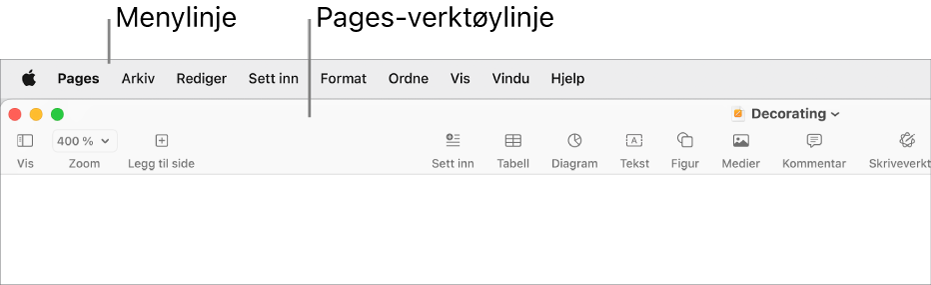
Du kan tilpasse verktøylinjen ved å endre hvilke knapper som vises, og hvordan de er ordnet. Hvis du ikke ser en knapp som er omtalt i instruksjonene, kan knappen ha blitt fjernet. Du kan legge den til igjen ved å tilpasse verktøylinjen på nytt.
Verktøylinjen tilpasses ved å velge Vis > Tilpass verktøylinje (fra Vis-menyen øverst på skjermen).
Tips: Menylinjen øverst på skjermen (over Pages-vinduet) inneholder noen menyer som har samme navn som knapper i verktøylinjen. Disse menyene inneholder ikke alltid de samme alternativene som objektene på verktøylinjen. I de fleste tilfeller er det mange flere kommandoer på menyene i menylinjen enn det som er tilgjengelig fra verktøylinjen.